话不多说先写上我的参考地址:https://blog.csdn.net/testleaf/article/details/105303336
提前说明,如果你参考原文时发现你卡在了第六步的1操作时,可以回来看我的这篇文章
检查Linux版本
1.执行命令 lsb_release -r 查看系统版本

2.原文中升级系统(我的系统是7.5,没有升级也能安装成功)
yum -y clean all
yum -y update
最后看见“Complete!”就是更新完成了。
完成了再次查看一下系统版本
lsb_release -r
下载Oracle19c安装包和预安装包
3.就是下载oracle-database-ee-19c-1.0-1.x86_64.rpm这个文件。
由于Oracle官网下载较慢,于是提供了下方的百度网盘链接。(原作者的网盘)
链接: https://pan.baidu.com/s/1QDDFUGPu39kh7ObmHQTF2g
提取码: leaf

4.将两个包上传到Linux的root目录下

开始安装
5.在root目录下,执行命令进行Oracle19c的预安装。
yum -y localinstall oracle-database-preinstall-19c-1.0-1.el7.x86_64.rpm
6.在root目录下,执行命令进行Oracle19c的安装。
yum -y localinstall oracle-database-ee-19c-1.0-1.x86_64.rpm
环境配置
7.初始化Oracle数据库
/etc/init.d/oracledb_ORCLCDB-19c configure
我在这里卡住了,后来配置了一个文件就好了
我配置了/etc/hosts文件
vim /etc/hosts

8.修改root用户密码,千万记得这一步,不然你会后悔的。
执行命令 passwd ,输入两次123456,就可以了。
9.配置环境变量,切换到oracle用户下。
执行命令su - oracle,
执行命令vi .bash_profile,
在该文档里面追加以下内容:
export ORACLE_HOME=/opt/oracle/product/19c/dbhome_1
export PATH=$PATH:/opt/oracle/product/19c/dbhome_1/bin
export ORACLE_SID=ORCLCDB
查看有没有修改正确,执行命令
cat .bash_profile
然后再执行命令
source .bash_profile
使用数据库
10.登录oracle数据库,执行命令
sqlplus / as sysdba
11.输入数据库语句确认数据库语句可以正常执行
show pdbs;
12.更改用户名为system的密码为123456
alter user system identified by 123456;
注意:
在root用户权限下,需要输入账号和密码才能进入数据库;
在oracle用户权限下,不需要输入账号和密码就能进入数据库。
Navicat连接Oracle数据库
1.服务名查询
在数据库中输入查询语句,
select global_name from global_name;
2.Navicat新建Oracle连接
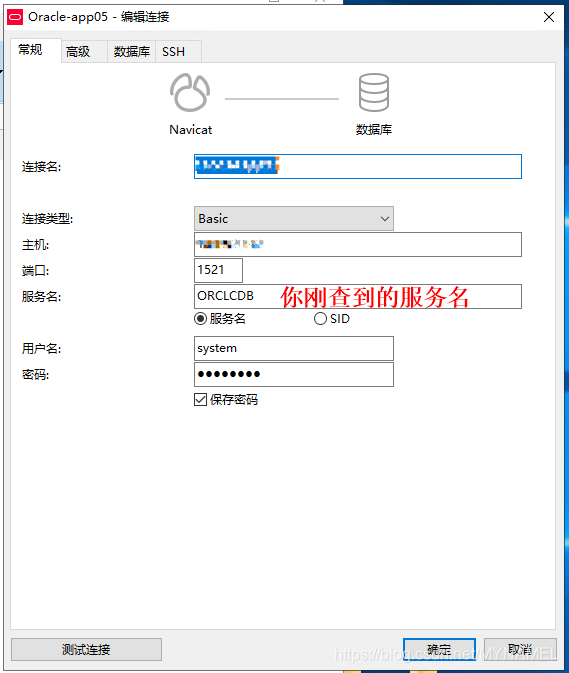
话不多说先写上我的参考地址:https://blog.csdn.net/testleaf/article/details/105303336